Konfigurera en kundtjänstkanal
I denna artikel beskrivs hur du skapar en ny kundtjänstkanal i Microsoft Dynamics 365 Commerce.
I Dynamics 365 Commerce, är kundtjänst en typ av Commerce-kanal som kan definieras i programmet. Om du definierar en kanal för dina kundtjänstenheter kan systemet koppla specifika data och orderbearbetningsstandard till försäljningsorder. Ett företag kan definiera flera kundtjänstkanaler i Commerce, men det är viktigt att tänka på att en enskild användare bara kan länkas till en kundtjänstkanal.
Innan du skapar en ny kundtjänstkanal måste du kontrollera att du har slutfört Förutsättningar för att konfigurera kanaler.
Skapa och konfigurera en ny kundtjänstkanal
Följ stegen nedan om du vill skapa och konfigurera en ny kundtjänstkanal.
- I navigeringsfönstret, gå till Retail och Commerce > Kanaler > Kundtjänster > Alla kundtjänster.
- Klicka på Ny i åtgärdsfönstret.
- I fältet Namn ange ett namn på den nya kanalen.
- Välj lämplig Juridisk enhet från listrutan.
- Välj lämplig plats för Lagerställe från listrutan. Den här platsen kommer att användas som standard på försäljningsorder som skapas för den här kundtjänstkanalen, såvida inte andra standardvärden har definierats på kund- eller artikelnivå.
- I fältet Standardkund ange en giltig standardkund. Dessa data används för att hjälpa till att automatiskt fylla i standardvärden när nya kundposter skapas. När du skapar kundtjänstorder är det inte tillrådligt att skapa order för standardkunden.
- I fältet Meddelandeprofil för e-post ange en giltig meddelandeprofil för e-post. När order skapas och bearbetas, används e-postprofilen för att utlösa automatiska e-postnotifieringar till kunder med information om deras orderstatus.
- Ange informationskoden prisåsidosättning. Du måste skapa en informationskod för denna första. Den här informations koden anger de orsakskoder som användaren ska uppmanas att välja mellan när funktionen för prisökning används i en kundtjänstorder.
- Tillhandahåll en informationskod Spärrkod. Du måste skapa en informationskod för denna första. Den här informationskoden anger de valfria orsakskoder som användaren ska uppmanas att välja mellan när man spärrar en order.
- Ange en informationskod Kredit. Du måste skapa en informationskod för denna första. Den här informationskoden innehåller en uppsättning orsakskoder som användaren kan välja från när de använder funktionen orderkredit i en kundtjänst för att ge diverse återbetalningar till kunder av kundserviceorsaker.
- Valfritt: ställ in ekonomiska dimensioner på snabbfliken ekonomiska dimensioner. De dimensioner som anges här kommer att visas som standardvärde på alla försäljningsorder som skapas i den här kundtjänstkanalen.
- Välj Spara.
Följande bild visar hur en ny kundtjänstkanal skapas.
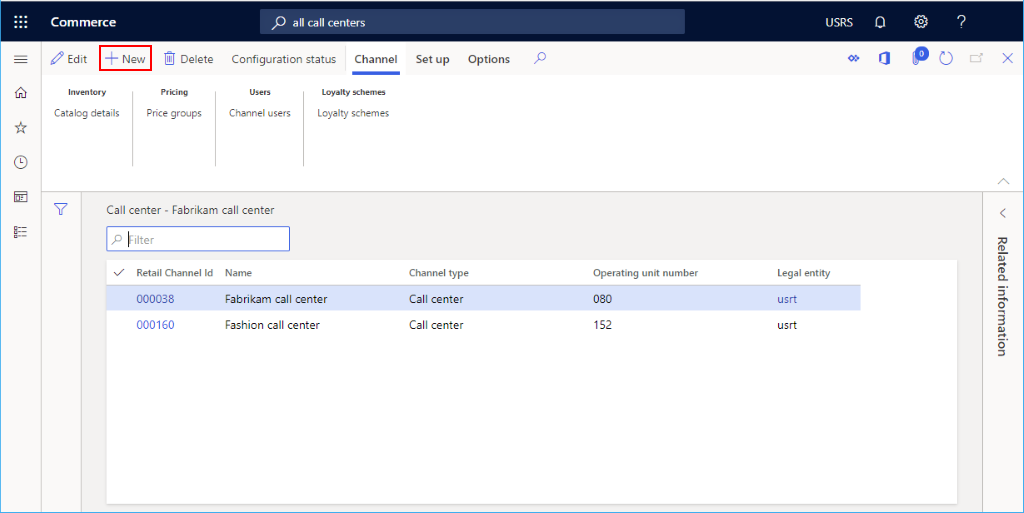
I bilden nedan visas ett exempel på kundtjänstkanal.
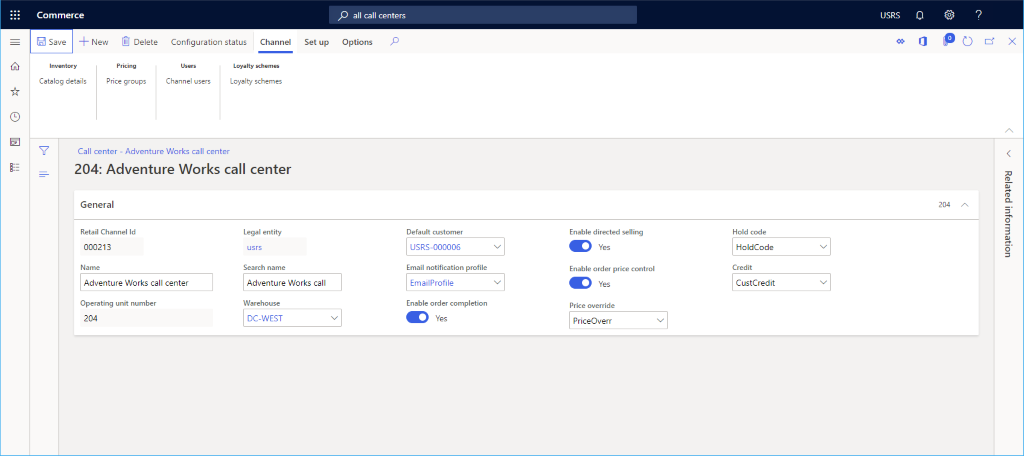
Konfiguration av ytterligare kanal
Ytterligare uppgifter som krävs för inställningar av kundtjänstkanal inkluderar inställning av betalsätt och leveranssätt.
I följande bild visas konfigurationsalternativen leveranssätt och betalningsmetoder på fliken inställning.
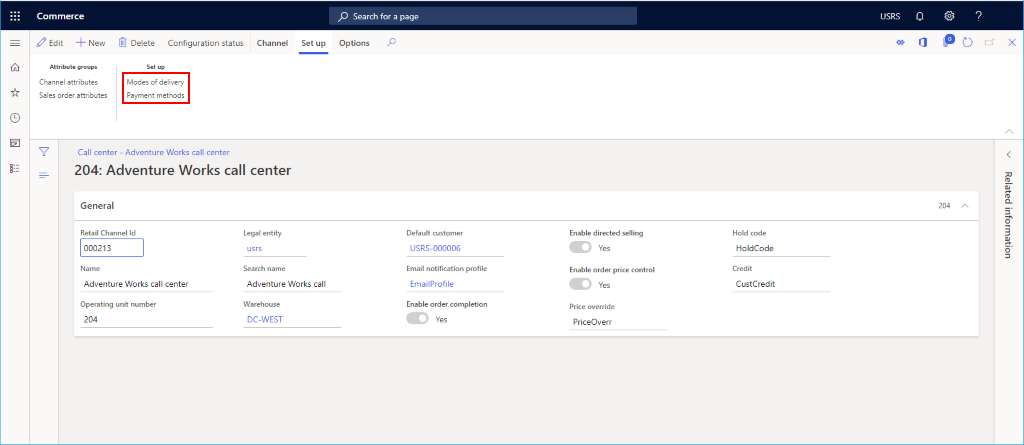
Ange betalsätt
Om du vill konfigurera betalsätt följer du dessa steg för varje betalningstyp som stöds på den här kanalen. Användarna måste välja bland fördefinierade betalsätt för att kunna länka dem till kundtjänstkanalen. Innan du konfigurerar dina betalsätt för kundtjänst, ställ först in dina betalsätt i Retail och Commerce > Kanalinställning > Betalsätt > Betalsätt.
- I åtgärdsfönstret, välj fliken Inställningar och välj sedan betalningssätt.
- Klicka på Ny i åtgärdsfönstret.
- I navigeringsfönstret väljer du ett betalsätt från tillgängliga fördefinierade betalningar.
- Konfigurera eventuella ytterligare inställningar efter behov för betalningstypen. För kreditkort, presentkort eller förmånskort behöver du ytterligare inställningar genom att välja funktionen kortinställningar.
- Konfigurera lämpliga bokföringskonton för betalningstypen avsnittet bokföring.
- Klicka på Spara i åtgärdsfönstret.
I bilden nedan visas ett exempel på en kontantbetalningsmetod.
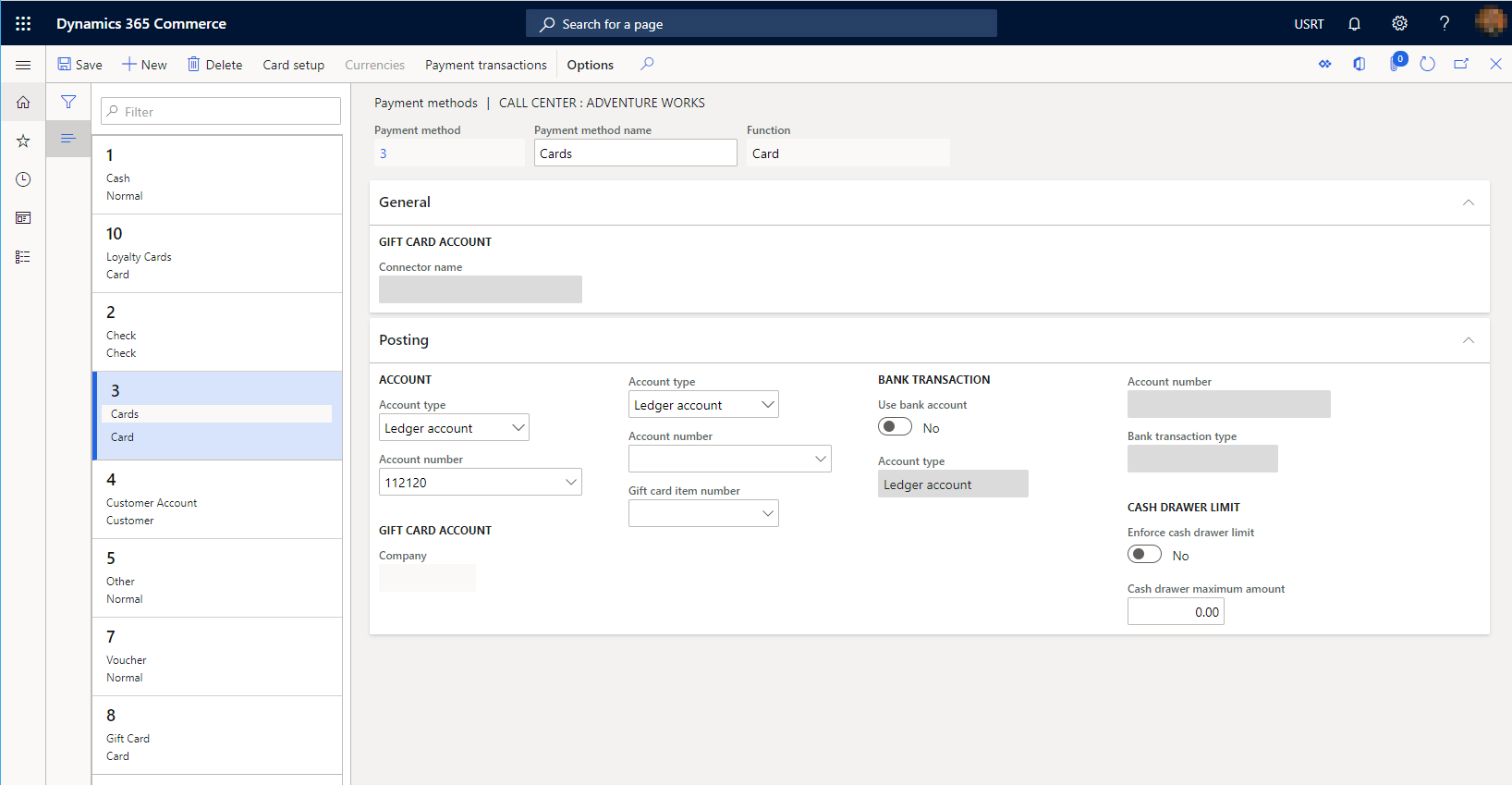
Ställ in leveranssätt
Du kan visa de konfigurerade leveranssätten genom att välja Leveranssätt från fliken Inställningar i Åtgärdsfönstret.
Om du vill ändra eller lägga till ett leveranssätt som ska associeras till den här kundtjänstkanalen följer du stegen nedan.
- I formuläret kundtjänstlägen för leveranssätt väljer du Hantera leveranssätt
- I åtgärdsfönstret, välj Ny om du vill skapa ett nytt leverans sätt, eller välj ett befintligt läge.
- I avsnittet butikskanaler, klicka på lägg till rad om du vill lägga till kundtjänstkanalen. Lägga till kanaler med hjälp av organisationsnoder istället för att lägga till varje kanal individuellt kan lägga till kanaler effektivare.
- Se till att leveranssättet har konfigurerats med data på snabbfliken produkter och på snabbfliken adresser. Om inga produkter eller leveransadresser är giltiga för leveranssättet, orsakar fel när du väljer det under orderregistrering.
- Efter att eventuella ändringar har gjorts i konfiguration av kundtjänsts leveranssätt måste du köra jobbet Bearbeta leveranslägen som finns i Butik och handel > Butik och handel IT > Bearbeta leveranslägen.
I bilden nedan visas ett exempel på ett leveranssätt.
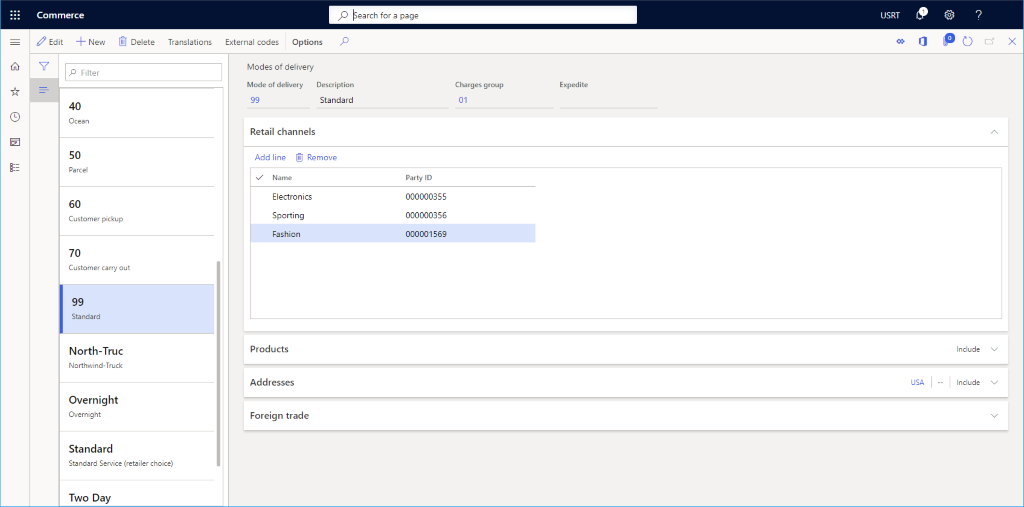
Ställ in en kanalanvändare
Om du vill skapa en försäljningsorder som är länkad till en kundtjänstkanal från Commerce headquarters måste användaren som skapar försäljningsordern vara kopplad till kundtjänstkanalen. Användaren kan inte manuellt länka en försäljningsorder som har skapats i Commerce headquarters till kundtjänstkanalen. Länken är systematisk och baseras på användaren och användarens relation till kundtjänstkanalen. En användare kan bara länkas till en kundtjänstkanal.
- I åtgärdsfönstret, välj fliken Kanal och välj sedan Kanalanvändare.
- Klicka på Ny i åtgärdsfönstret.
- Välj ett befintligt användar-ID från listrutan urvalslista för att koppla användaren till kundtjänstkanalen
När kanalanvändarinställningen är klar och användaren skapar en ny försäljningsorder i Commerce headquarters kommer försäljningsorder att kopplas till deras tillhörande kundtjänstkanal. Alla konfigurationer för den här kanalen kommer att tillämpas systematiskt på försäljningsordern. En användare kan bekräfta vilken kundtjänstkanal som försäljningsordern är kopplad till genom att visa kanalnamnreferensen i försäljningsorderrubriken.
Ställa in prisgrupper
Prisgrupper är valfria, men om de används kan du kontrollera vilka försäljningspriser som ska erbjudas till kunder som ställer order i den här kundtjänstkanalen. Om en prisgrupp inte har konfigurerats för kunden, eller om katalogprisgrupper inte används på försäljningsordern (med hjälp av fältet Källkod-IDi orderrubriken för kundtjänst), används kanalprisgruppen för att hitta artikelpriserna. Om en prisgrupp inte finns på kundtjänstkanalen används standardartikelns huvudpriser.
Så här ställer du in en prisgrupp.
- I åtgärdsfönstret, välj fliken Kanal och välj sedan Prisgrupper.
- Klicka på Ny i åtgärdsfönstret.
- Välj en butiksprisgrupp i listrutan.
Ytterligare resurser
Förutsättningar för att konfigurera kanaler
Försäljningsfunktioner för kundtjänst
Ställa in kundtjänstalternativ för orderbearbetning